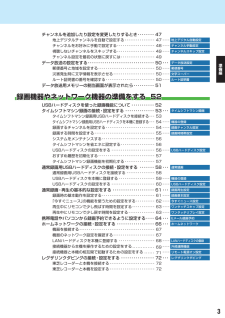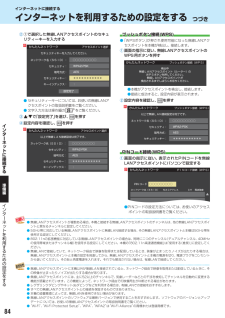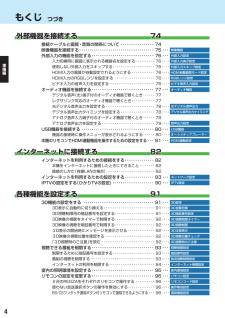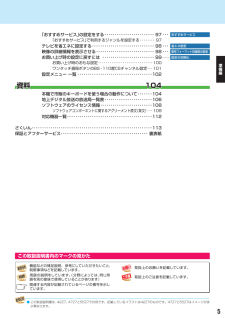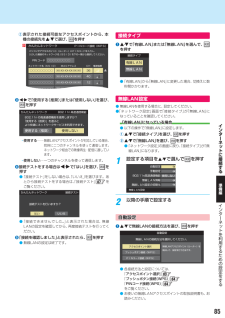Q&A
取扱説明書・マニュアル (文書検索対応分のみ)
"機能"1 件の検索結果
"機能"510 - 520 件目を表示
全般
質問者が納得画質ならプラズマです。ダイナミックだし、液晶はいくら倍速を搭載しても遅延感があります。
タイムシフトを取るならレグザZ7です。
ZT5も3チューナーでW裏録できますが、
タイムシフトは特別な機能だし、2機を比較はできませんね。
4701日前view102
このたびは東芝テレビをお買い上げいただきまして、 まことにありがとうございます。お求めのテレビを安全に正しく使っていただくため、お使いになる前にこの取扱説明書「準備編」と別冊の「操作編」をよくお読みください。 お読みになったあとは、いつも手元に置いてご使用ください。:: 必ず最初にこの「準備編」をお読みください。:: 本書では安全上のご注意、 設置、 接続、 設定などについて説明しています。:: 映像や音声が出なくなった、操作ができなくなったなどの場合は、別冊「操作編」の「困ったときは」をご覧ください。準備編地上・BS・110度CSデジタルハイビジョン液晶テレビ取扱説明書:: テレビを見る準備をする:: 録画機器やネットワーク機器の 準備をする:: 外部機器を接続する:: 各種機能を設定する:: 資料:: インターネットに接続する:: ご使用の前に42Z7 47Z7 55Z7形名お客様登録サービス「Room1048」に登録をお願いします!Room1048は東芝デジタル商品のお客様登録サービス※です。ご登録いただくと、さまざまなサービスやサポートが受けられます。※お客様登録は、Web限定のサービスです。...
3準備編チャンネルを追加したり設定を変更したりするとき ・・・・・・・・ 47地上デジタルチャンネルを自動で設定する ・・・・・・・・・・・・・・・・ 47 ・・・・地上デジタル自動設定チャンネルをお好みに手動で設定する ・・・・・・・・・・・・・・・・・・・・ 48 ・・・・チャンネル手動設定視聴しないチャンネルをスキップする ・・・・・・・・・・・・・・・・・・・・ 49 ・・・・チャンネルスキップ設定チャンネル設定を最初の状態に戻すには ・・・・・・・・・・・・・・・・・・ 49データ放送の設定をする ・・・・・・・・・・・・・・・・・・・・・・・・・・・・・・・・ 50 ・・・データ放送設定郵便番号と地域を設定する ・・・・・・・・・・・・・・・・・・・・・・・・・・・・・・ 50 ・・・・郵便番号災害発生時に文字情報を表示させる ・・・・・・・・・・・・・・・・・・・・・・ 50 ・・・・文字スーパールート証明書の番号を確認する ・・・・・・・・・・・・・・・・・・・・・・・・・・ 50 ・・・・ルート証明書データ放送用メモリーの割当画面が表示されたら ・・・・・・・・・・ 51録画機器やネットワー...
87インタ ネ トに接続する準備編 IPアドレス設定● インターネットに接続するために、本機に割り当てられる固有の番号を設定します。※ 「IPアドレス自動取得」 を「しない」に設定した場合は、「DNS設定」の「DNSアドレス自動取得」 は、自動的に「しない」に設定されます。その場合は、DNSアドレスを手動で設定します。❶ IPアドレスを自動取得できる場合は、 で「する」を選ぶIPアドレスを設定してください。IPアドレス自動取得IPアドレスサブネットマスクデフォルトゲートウェイするIPアドレス設定自動取得できないネットワーク環境の場合① で「しない」を選ぶ② で「IPアドレス」を選び、 ~(0)で入力する③ で「サブネットマスク」を選び、 ~(0)で入力する④ で「デフォルトゲートウェイ」を選び、 ~(0)で入力する ②~④では0~255の範囲の数字(左端の欄は0 以外)を4箇所の欄に入力します。 欄を移動するには、を押します。❷ を押す DNS設定● ドメイン名をIPアドレスに置き換える機能を持ち、 IPア ドレスで特定されているDNSサーバーを設定します。※ 「IPアドレス自動取得」 を「しない...
84インタ ネ トに接続する準備編② ①で選択した無線LANアクセスポイントのセキュリティーキーを入力する かんたんネットワークアクセスポイント選択セキュリティキーを入力してください。ネットワーク名(SSID):セキュリティ:暗号方式:セキュリティキー:設定完了○○○○○○○○○WPA2-PSKAES***********キーインデックス:1● セキュリティーキーについては、お使いの無線LA Nアクセスポイントの取扱説明書をご覧ください。● 文字入力方法は操作編の25をご覧ください。③ で「設定完了」を選び、 を押す④ 設定内容を確認し、を押す かんたんネットワークアクセスポイント選択以上で無線LAN接続設定は完了です。ネットワーク名(SSID):セキュリティ:暗号方式:セキュリティキー:○○○○○○○○○WPA2-PSKAES***********キーインデックス:1 プッシュボタン接続(WPS)● 「WPSボタン」が押され使用可能になった無線LANアクセスポイントを本機が検出し、接続します。① 画面の指示に従い、無線LANアクセスポイントのWPS用ボタンを押すかんたんネットワーク検出中無線LANアクセス...
4準備編もくじ つづき外部機器を接続する 74 外部機器を接続する 74接続ケーブルと画質・音質の関係について ・・・・・・・・・・・・・・・・ 74映像機器を接続する ・・・・・・・・・・・・・・・・・・・・・・・・・・・・・・・・・・・・ 75 ・・・映像機器外部入力の機能を設定する ・・・・・・・・・・・・・・・・・・・・・・・・・・・・・・ 76 ・・・外部入力設定入力切換時に画面に表示される機器名を設定する ・・・・・・・・・・ 76 ・・・・外部入力表示設定使用しない外部入力をスキップする ・・・・・・・・・・・・・・・・・・・・・・ 76 ・・・・外部入力スキップ設定HDMI入力の画質が自動設定されるようにする ・・・・・・・・・・・・ 76 ・・・・HDMI自動画質モード設定HDMI入力のRGBレンジを設定する ・・・・・・・・・・・・・・・・・・・・・ 76 ・・・・RGBレンジ設定ビデオ入力の音声入力を設定する ・・・・・・・・・・・・・・・・・・・・・・・・ 76 ・・・・ビデオ音声入力設定オーディオ機器を接続する ・・・・・・・・・・・・・・・・・・・・・・・・・・・・・・ 77 ・・...
86インタ ネ トに接続する準備編 手動設定● 接続に必要な設定を、一つ一つ手動で設定する場合に選びます。● お使いの無線LANアクセスポイントの取扱説明書をご覧ください。 各項目を、以降の手順で設定する手動設定設定してください。ネットワーク名(SSID) :セキュリティ:暗号方式:セキュリティキー:設定完了キーインデックス:● で「ネットワーク名(SSID)」を選び、 を押します。 接続したいアクセスポイントのSSID(ネットワーク名)を入力してください。● で「セキュリティ」を選び、 を押します。 で「Open System」、「Shared Key」、「WPA-PSK」または「WPA2-PSK」から選び、を押します。● で「暗号方式」を選び、 を押します。 で「AES」、「TKIP」、「WEP」または「暗号なし」から選び、を押します。「暗号なし」に設定すると、無線 LAN 経由で本機から送信する情報のセキュリティが無防備になるため、悪意ある第三者に情報を盗み見られるおそれがあります。暗号方式は「AES」などに設定することをおすすめします。● で「セキュリティキー」を選び、 を押します。 接続したい...
5準備編この取扱説明書内のマークの見かた機能などの補足説明、 参考にしていただきたいこと、 制限事項などを記載しています。用語の説明をしています。(分野によっては、同じ用語を別の意味で使用していることがあります)取扱上のご注意を記載しています。取扱上のお願いを記載しています。関連する内容が記載されているページの番号を示しています。 ● この取扱説明書は、 42Z7、47Z7と55Z7で共用です。記載しているイラスト は42Z7のものです。47Z7と55Z7はイメージが多少異なります。「おすすめサービス」の設定をする ・・・・・・・・・・・・・・・・・・・・・・・・ 97 ・・・おすすめサービス「おすすめサービス」で利用するジャンルを設定する ・・・・・・・・ 97テレビを省エネに設定する ・・・・・・・・・・・・・・・・・・・・・・・・・・・・・・ 98 ・・・省エネ設定映像の詳細情報を表示させる ・・・・・・・・・・・・・・・・・・・・・・・・・・・・ 98 ・・・信号フォーマット詳細表示設定お買い上げ時の設定に戻すには ・・・・・・・・・・・・・・・・・・・・・・・・・ 99 ・・・・設定の初期化お...
85インタ ネ トに接続する準備編❸ で「使用する(推奨)」または「使用しない」を選び、を押す802.11n 高速通信機能 かんたんネットワーク802.11n の高速通信機能を使用しますか?「使用する(推奨)」を選ぶとより快適にネットワークサービスを利用できます。使用する(推奨)使用しない・使用する ······· 無線LANアクセスポイントが対応している場合、同時に二つのチャンネルを使って通信します。ネットワーク経由での映像再生・配信に適しています。・使用しない ··· 一つのチャンネルを使って通信します。❹接続テストをする場合は で「はい」を選び、 を押す● 「接続テスト」をしない場合は、「いいえ」を選びます。あとから接続テストをする場合は、「接続テスト」87をご覧ください。接続テストを行いますか?はいいいえ接続テスト かんたんネットワーク● 「接続できませんでした。」と表示された場合は、無線LANの設定を確認してから、再度接続テストを行ってください。❺ 「接続を確認しました」と表示されたら、 を押す● 無線LANの設定は終了です。 接続タイプ❶ で「有線LAN」または「無線LAN」を選んで、を押す接...
57録画機器やネ トワ ク機器の準備をする準備編タイムシフト録画用機器の登録● 「タイムシフトマシン録画用USBハードディスクを本機に登録する」54の手順1で「いいえ」を選んだときなど、A端子、B端子に接続したUSBハードディスクをあとから登録するときは以下の手順で操作します。● 登録した機器を解除することもできます。登録するとき※ はじめて登録するときには、USBハードディスクに保存されている内容はすべて消去されます。❶ 登録する機器を で選び、 を押す❷ 登録の確認画面で、で「はい」を選んで を押す❸ 初期化の確認画面で、 で「はい」を選んで を押す 初期化と登録の処理が始まります。❹ 終わったら、登録結果の内容を確認し、 を押す 登録を解除するとき● A端子の登録を解除をすると、タイムシフトマシン録画・再生ができなくなります。● 一度解除したUSBハードディスクを再度登録するときは、初期化が必要になります。❶ 登録を解除する機器を で選び、 を押す❷ で「はい」を選び、 を押す機器の取りはずし● USBハードディスクの取りはずしの操作をする前に、 「接続機器設定」⇨「タイムシフトマシン録画設定」⇨「...
81外部機器を接続する準備編81本機のリモコンでHDMI連動機器を操作するための設定をする● 本機のリモコンでHDMI連動機器の基本操作をしたり、各種の連動動作をさせたりするための設定をします。● お買い上げ時、本機はHDMI 連動機能を使用するように設定されています。接続機器側の設定も必要です。ご確認ください。1 (ふたの中)を押し、 と で「接続機器設定」⇨「 HDMI連動設定」の順に進むタイムシフトマシン録画設定通常録画用USBハードディスク設定LANハードディスクの登録外部連携設定リモート電源オン設定録画再生設定HDMI連動設定接続機器設定2 設定する項目を で選び、 を押すHDMI連動機能HDMI連動機器リストリモコン動作モード連動機器→テレビ入力切換連動機器→テレビ電源テレビ→連動機器電源オフPC映像連動AVシステム連動AVシステム音声連動優先スピーカーAVシステム音声入力設定使用するテレビ優先連動する連動する連動する使用する使用する使用するテレビスピーカーHDMI連動設定3 希望の設定を で選び、 を押す● 以降の説明を参照して設定してください。 (「HDMI連動機器リスト」は対応機器のリス...
- 1